Annonsering på TikTok
TikTok-konton
Hantera konton med Business Center
Plattformar för e-handelspartner på TikTok
Utvecklare
Skapa en kampanj
Skapa en annonsgrupp
Skapa en annons
Hantera annonser
Skapa annonser i andra TikTok-verktyg
Räckvidd
Mål för övervägande
Appmarknadsföring
Leadgenerering
Video i flödet
Interaktiv annons i flödet
Placering utanför flödet
Interaktiva förbättringar
Annonslösningar för branscher
Ad auction-optimering
Optimering av annonsmaterial
Partnerskap för annonsmaterial
Smart+-kampanjer
Appmätning
Offlinekonverteringar
Webbmätning
Insikter och rapportering
Mätning för TikTok Shop-annonser
Faktureringsalternativ
Fakturahantering
Erbjudanden, annonskrediter och kuponger
Felsökning av fakturering och betalningar
Annonseringspolicyer
Integritetsrutiner och -policyer
Video i flödet
TopView
Högst upp i flödet
Standardflöde
Branded Mission
-
- Om Branded Mission
- Om Branded Mission-tillägg
- Specifikationer för Branded Mission-annonser
- Hantera Branded Mission-videor i Ads Manager
- Så här ställer du in en Quick Effect för Branded Mission i TikTok Ads Manager
- Om Branded Mission-duetter
- Så här laddar du upp ursprungsvideor för Branded Mission-duetter
-
Spark-annonser
TikTok Pulse-svit
- Annonsformat /
- Video i flödet /
- TikTok Pulse-svit /
Så här skapar du TikTok Pulse Core-kampanjer
Följ dessa steg för att skapa TikTok Pulse Core-kampanjer. Med den här lösningen kan du visa annonser i flödet i det mycket populära, engagerande och varumärkessäkra innehåll som utgör de populäraste 4 % av videorna på plattformen. Läs mer om TikTok Pulse Core.
Obs: TikTok Pulse Core-erbjudandena är tillgängliga för utvalda kunder. Läs mer om tillgängligheten till TikTok Pulse Core.
Kampanjnivå
Klicka på Skapa i avsnittet Kampanj i ditt annonskonto för att starta en ny kampanj.
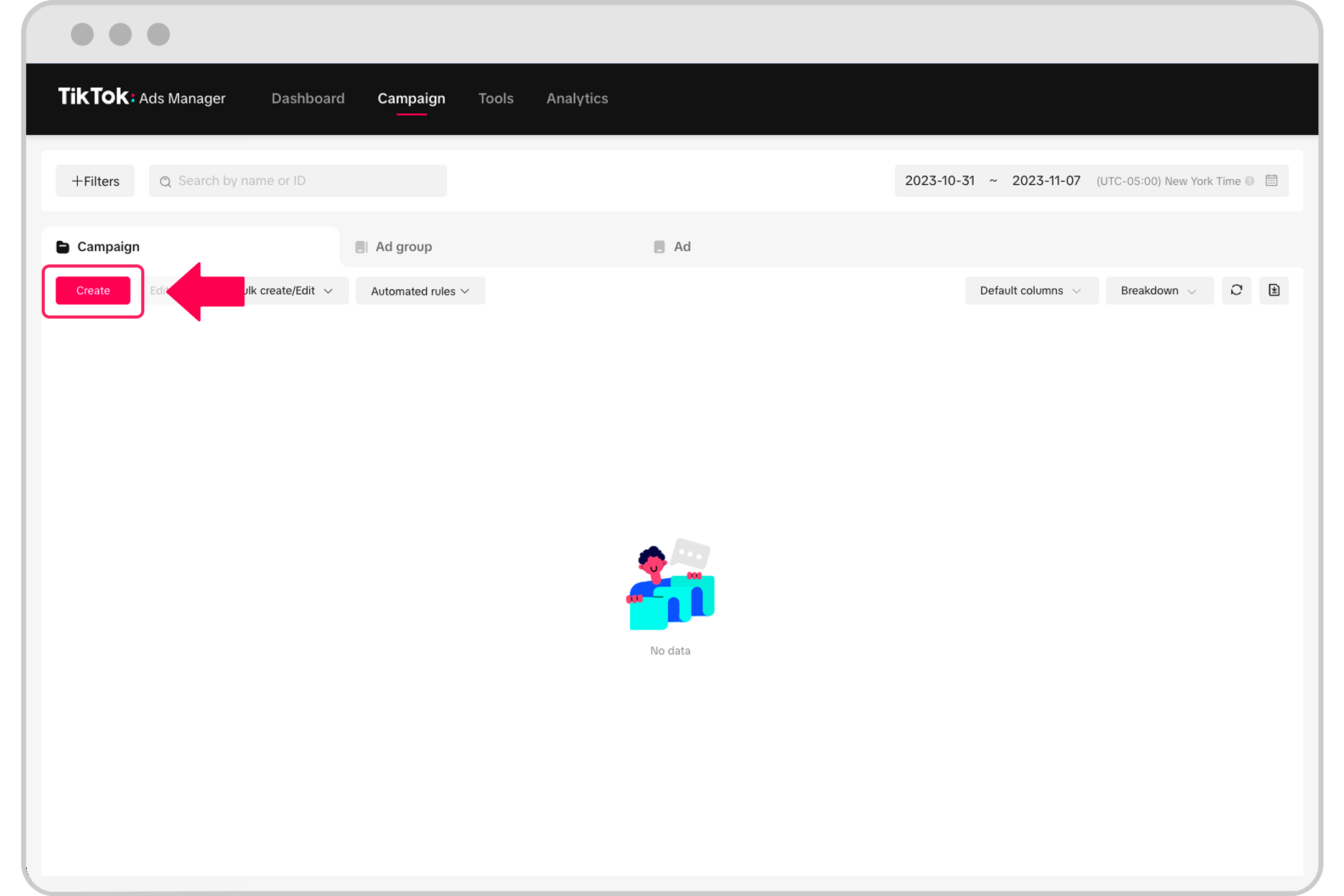
Välj Räckvidd som Annonseringsmål.
Välj TikTok Pulse som Kampanjtyp.
Ange ett kampanjnamn i Inställningar.
Klicka på Fortsätt.
Annonsgruppsnivå
Annonsgruppens namn
Välj ett namn på annonsgruppen som speglar målen för annonsgruppen.
Målgruppsinriktning
Välj önskade inställningar för Målgrupp, Demografi, Intresse och Enhet. Du hittar rekommendationer om inriktning i TikTok Pulse Planning Packet som du kan få av en säljare.
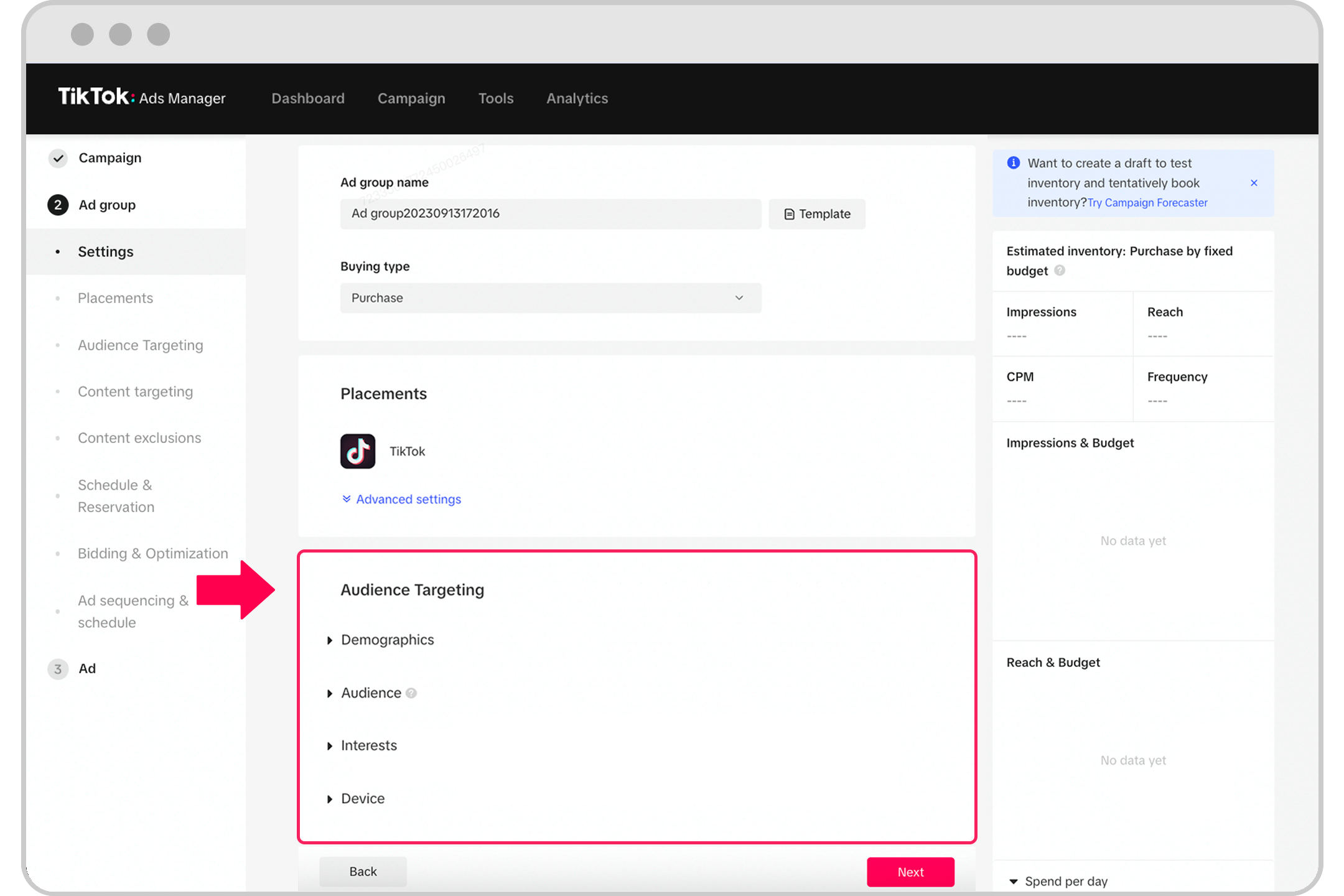
Innehållsinriktning
Flödestyp: Kontrollera att Standardflöde väljs automatiskt.
Gå till Innehållssamlingar och välj önskat TikTok Pulse Core-erbjudande: Max Pulse, Kategorisamlingar, Säsongsbetonade samlingar eller Anpassade samlingar. Du kan välja en enda typ av innehållssamling för varje annonsgrupp.
Max Pulse är ett standardval som placerar din annons direkt efter de populäraste videorna på TikTok oavsett kategori.
Om du vill inrikta dig på specifika samlingar kan du välja från Kategorisamlingar, Säsongsbetonade samlingar och Anpassade samlingar om dessa är tillgängliga.
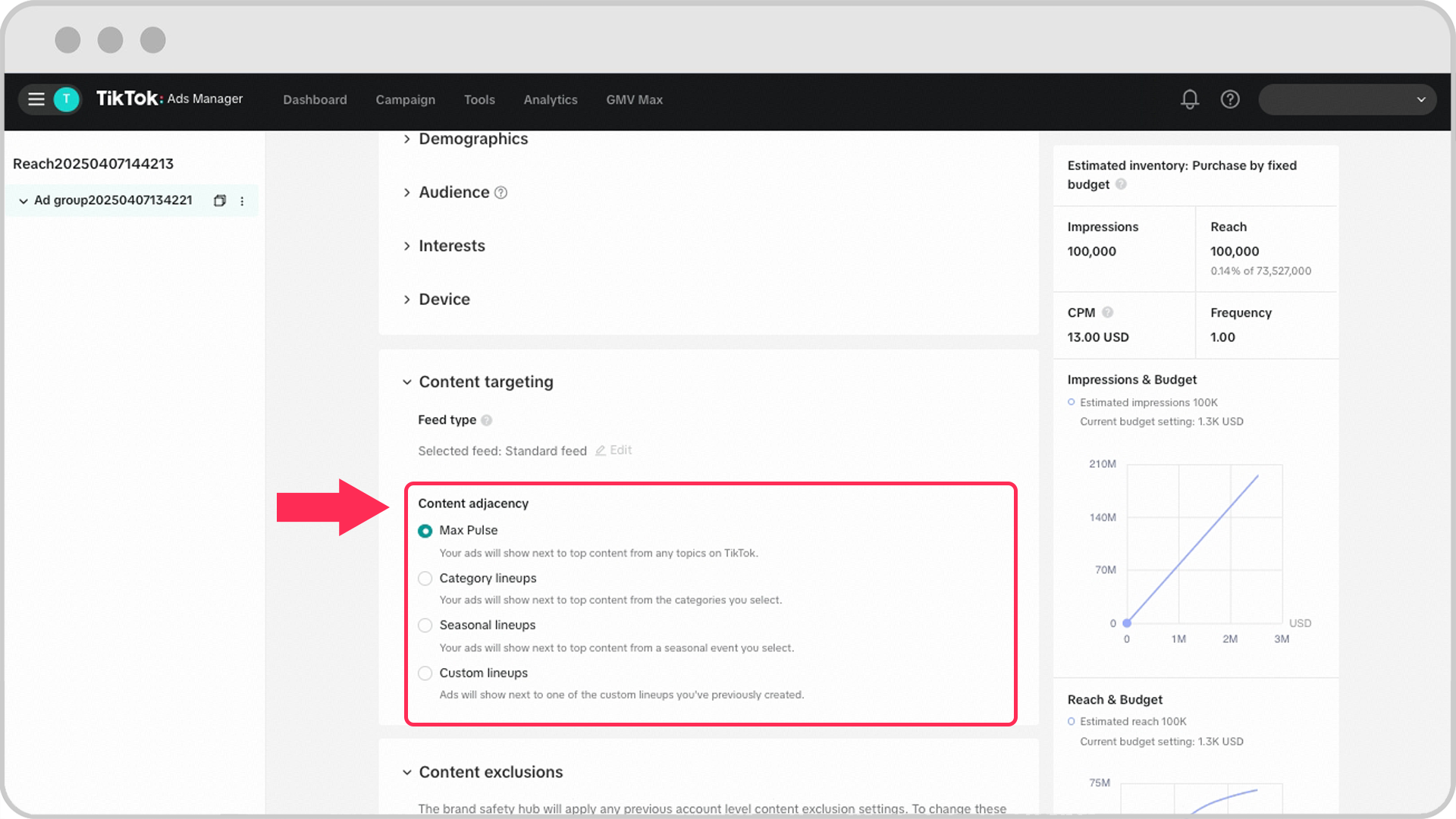
Kontrollera i Innehållsuteslutningar att filtret Begränsat annonsutrymme väljs automatiskt för att säkerställa att annonsutrymmet du köper uppfyller de högsta kraven på varumärkeslämplighet.
Välj ett datumintervall då du vill visa dina annonser under Schema.
Annonsvisningen startar kl. 00.00 i tidszonen i det land/den region som du har valt under Plats och slutar kl. 23.59 varje dag.
Annonsvisningen kan schemaläggas upp till 225 dagar före dagens datum.
Annonsvisning kan schemaläggas mellan 1 och 90 dagar.
Annonsgrupper måste skapas minst en dag innan annonsvisningen startar
Välj en metod för reservationsköp under Reservation. Välj antingen Budget, Visningar, Räckvidd eller Procentuell räckvidd.
Räckvidd och Procentuell räckvidd kan inte kombineras med Säsongsbetonade samlingar.
Välj under Frekvenstak hur ofta du vill att man ska se dina annonser. Välj mellan standardfrekvenstak och anpassat frekvenstak. Du hittar rekommendationer i TikTok Pulse Planning Packet (som du kan få av en säljare).
Säsongsbetonade samlingar har ett frekvenstak på fyra gånger/dag, vilket tillämpas vid bokningstillfället.
Välj önskat visningsläge under Sekvensering och schemaläggning för annonser om du använder flera annonsmaterial.
Läs mer om visning med flera annonsmaterial.
Klicka på Nästa när du är klar med annonsgruppen. Då visas skärmen Skicka in beställning och Reservera målgrupp.
Klicka på Skicka endast in beställning om du vill reservera din annons utan att lägga till annonsmaterial.
Om du vill lägga till annonsmaterial kan du klicka på Fortsätt för att lägga till det och sedan gå vidare med inställningen på annonsnivå.
Om du behöver skapa fler annonsgrupper för att inrikta dig på fler Pulse-samlingar kan du gå tillbaka till sidan Skapa i steg 1, gå till Använd befintlig i avsnittet Kampanjnivå, välja den befintliga kampanjen och upprepa steg 1–12 för att skapa den nya annonsgruppen.
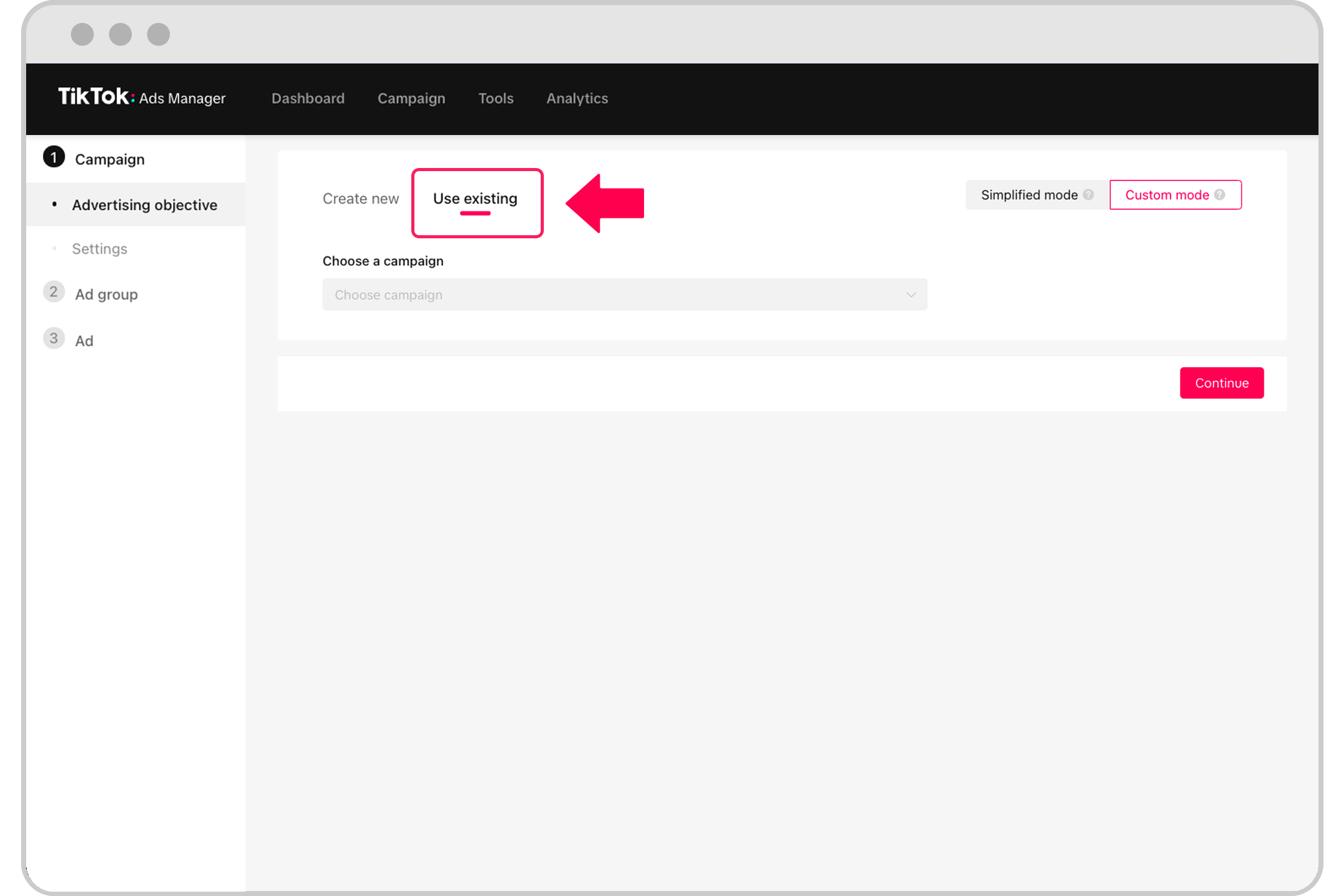
Annonsnivå
Ange ett Annonsnamn.
Välj alternativ för Identitet, som Visningsnamn, Text och Profilbild.
Du kan även välja att visa en Spark-annons som Pulse-annonsmaterial.
Trafiksätt ditt Annonsmaterial genom att ladda upp en video eller välja en i biblioteket.
Läs mer om specifikationerna för annonsmaterial med Räckvidd och frekvens som gäller Pulse.
Lägg till eventuella Interaktiva tillägg.
Läs mer om interaktiva tillägg.
Ange alternativ för Målsida, som att lägga till en webbadress och/eller uppmaningsknappar.
Lägg till eventuella pixlar och visnings-/klickspårningsadresser från tredje part.
Läs mer om vilka tredje parts spårningspartner som stöds.
Kontakta en TikTok-säljare om du är intresserad av andra mätningslösningar från tredje part, som synlighet eller varumärkeslämplighet.
Klicka på knappen +Lägg till om du vill trafiksätta ytterligare annonser. Upprepa steg 3–6.
Klicka på Skicka in när du är nöjd med dina annonser för att skicka in dem för granskning.
Använda preliminär bokning för att säkra Pulse Core-annonsutrymme
Preliminär bokning är en metod för bokning av kampanjer under planeringsfasen. Läs mer om preliminär bokning.
Obs: Om du funderar på att göra en preliminär bokning för en Pulse Core-kampanj rekommenderar vi starkt att du gör detta bara om du bokar mer än 30 dagar före startdatumet, eller att du gör detta med alternativet Automatiskt köp inom 30 dagar före kampanjens startdatum.
